-
ai文件怎么打开,小编告诉你电脑打开ai文件的方法
- 2017-12-13 13:18:07 来源:windows10系统之家 作者:爱win10
后辍为ai的文件是illustrator软件(在广告、印刷包装方面使用的软件)制作的矢量图文件,一般该文件是一些做平面设计的朋友,经常会用到的文件,那么如果我们在遇到需要打开该文件该怎么操作呢?下面,小编就来教大家关于打开ai文件的操作方法。
有一些人在网上看到一些图形图片很漂亮,就想着将其下载下来,进行观赏,或者其它的作用,但是下载完毕,当打开的时候,却发现普通的图片浏览器打不开,一检查才发现原来是ai文件,那么ai文件怎么打开呢?为此,小编就特地为大家整理了一篇关于打开ai文件的操作教程。
ai文件怎么打开
可下载安装photoshop
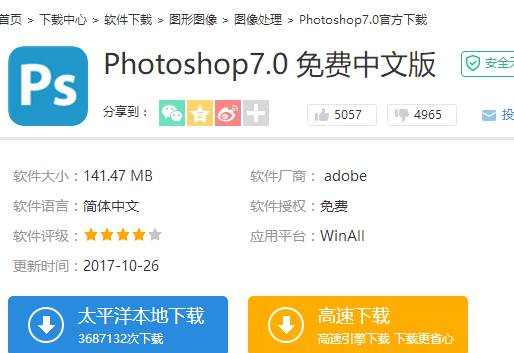
绘制软件系统软件图解1
打开photoshop软件
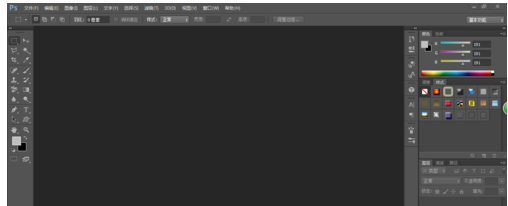
绘制软件系统软件图解2
新建一个空白图层或者打开一张图片,下面的图片是新建一个空白图层的
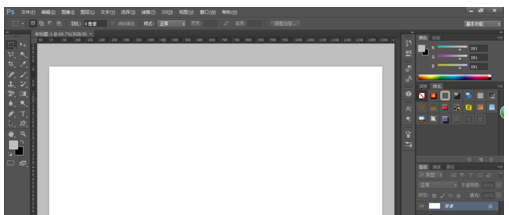
打开ai系统软件图解3
选择路径:文件,选择:置入
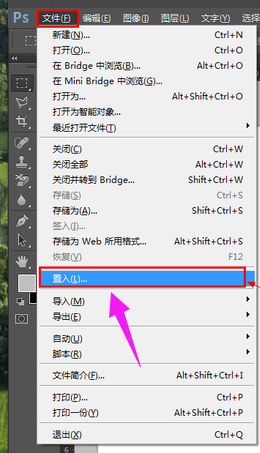
二维矢量图形系统软件图解4
选择AI或者eps格式的图形图片。
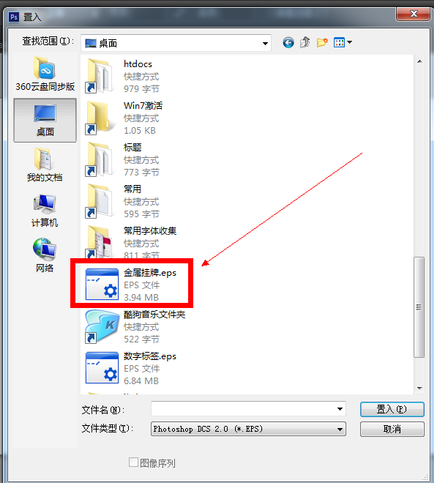
打开ai系统软件图解5
最后,AI或者eps格式的图形图片就打开了。
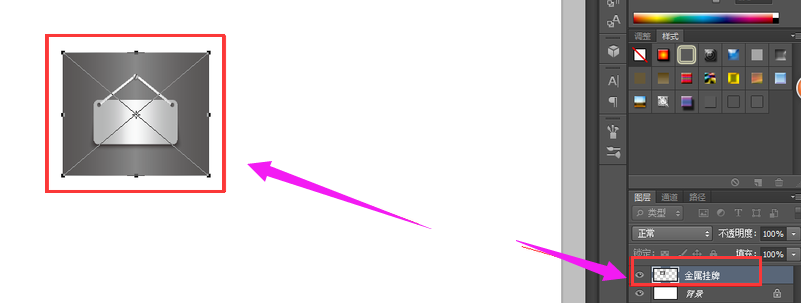
二维矢量图形系统软件图解6
也可以使用Adobe Illustrator CS5软件来打开
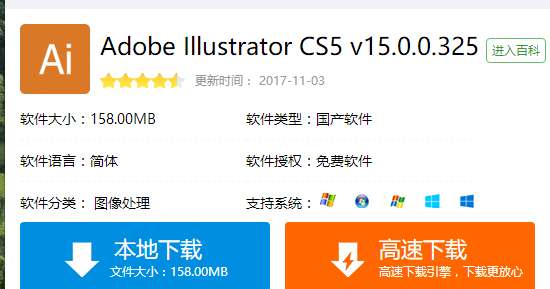
ai文件系统软件图解7
以上就是打开ai文件的操作方法。
猜您喜欢
- word撤销快捷键2020-06-15
- 为什么win7网页文字看不清?..2016-08-20
- Win7系统如何批量修改文件名..2015-05-20
- 萝卜之家系统 XP电脑专用版最新下载..2016-12-31
- 小编告诉你电脑桌面图标有蓝色阴影怎..2017-08-22
- 笔记本设置wifi热点,小编告诉你笔记本..2018-04-26
相关推荐
- 共享文件夹访问权限设置怎么操作呢?.. 2020-07-29
- 联想光盘安装win7系统方法 2017-02-25
- 小编告诉你哪一个一键安装系统好用.. 2017-03-31
- windows7激活工具有哪些 2022-12-31
- Lenovo win7系统安装教程 2016-11-08
- Win8系统文件损坏或丢失的修复方法.. 2015-12-17





 系统之家一键重装
系统之家一键重装
 小白重装win10
小白重装win10
 PPS影音 3.1.0.1035 去广告版 (PPS官方视频播放器)
PPS影音 3.1.0.1035 去广告版 (PPS官方视频播放器) 深度技术win10系统下载32位企业版v201711
深度技术win10系统下载32位企业版v201711 UltraISO软碟通v9内附注册码(虚拟光驱工具)
UltraISO软碟通v9内附注册码(虚拟光驱工具) 字体管家 v5.0 免费版 (9000多字体任你安装选择)
字体管家 v5.0 免费版 (9000多字体任你安装选择) 猫眼浏览器(Catsxp) v2.12.7官方版
猫眼浏览器(Catsxp) v2.12.7官方版 最新可牛影像v2.7正式版(可牛影像官方下载)
最新可牛影像v2.7正式版(可牛影像官方下载) 千千静听v7.0
千千静听v7.0 酷狗电台 v1.
酷狗电台 v1. SDL Passolo
SDL Passolo  Mcool v13.50
Mcool v13.50 雨林木风ghos
雨林木风ghos 易峰收音机 v
易峰收音机 v 月光浏览器 v
月光浏览器 v 家庭族谱大师
家庭族谱大师 Firefox(火狐
Firefox(火狐 谷歌浏览器(C
谷歌浏览器(C windows之家W
windows之家W 中铁时刻表20
中铁时刻表20 粤公网安备 44130202001061号
粤公网安备 44130202001061号